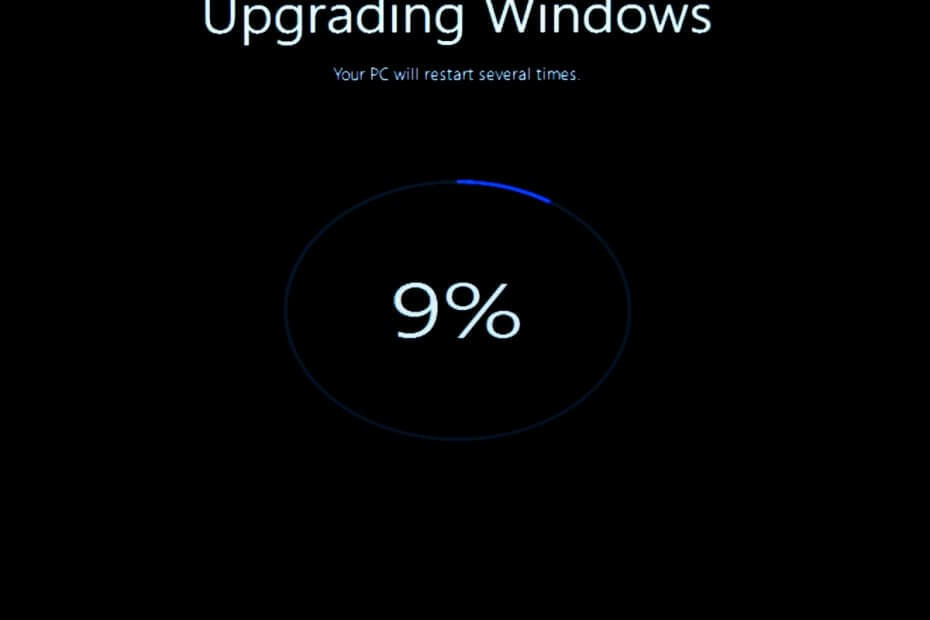- Het oplossen van een onverwerkte uitzonderingsfout in .NET Framework is niet zo eenvoudig, maar iedereen kan het proberen.
- Er kan een onverwerkte uitzonderingsfout optreden wanneer de softwarecode geen uitzonderingen kan beheren.
- Als je je afvraagt hoe u een onverwerkte uitzondering op een eenvoudige manier kunt oplossen, begin met een malwarescan.
- Een ander Microsoft .NET Framework onverwerkte uitzondering Windows 10 eenvoudige oplossing is om te kijken naar de laatst geïnstalleerde updates.

- Download Restoro PC Reparatie Tool die wordt geleverd met gepatenteerde technologieën (patent beschikbaar) hier).
- Klik Start scan om Windows-problemen te vinden die pc-problemen kunnen veroorzaken.
- Klik Repareer alles om problemen op te lossen die de beveiliging en prestaties van uw computer beïnvloeden
- Restoro is gedownload door 0 lezers deze maand.
Een uitzondering is een bekend type fout. Normaal gesproken is het Windows-besturingssysteem ontworpen om met dit soort fouten om te gaan.
Maar helaas zijn er uitzonderingen die buiten het bereik van Windows vallen, en deze zijn bekend geworden als .NET Framework onverwerkte uitzonderingsfouten.
Hieronder staan een paar methoden die u kunt gebruiken om dingen weer werkend te krijgen. Het is belangrijk op te merken dat deze instructies zijn ontworpen voor: Windows 10 gebruikers.
Hoe los ik de onverwerkte uitzonderingsfouten van Windows 10 op?
1. Voer een virusscan uit
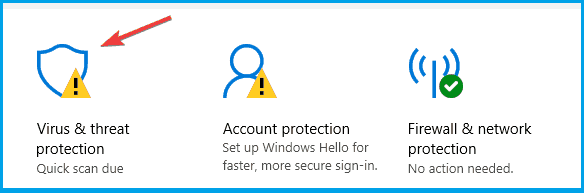
- druk deWindows-toets + Iom de te openenInstellingen-app.
- Ga naar deUpdate en beveiliging sectie.
- SelecteerWindows-beveiliging vanaf het linkerpaneel.
- Klik in het rechterpaneel opOpen Windows Defender-beveiligingscentrum.
- Selecteer deVirus & dreigingbeschermingen klik op Snelle scan.
Mogelijke malware-interferentie is een haalbare reden voor de onverwerkte uitzonderingsfouten.
Het is van het grootste belang ervoor te zorgen dat uw pc wordt beschermd tegen de effecten van de aanwezigheid van malware. In dit geval raden we een volledige scan aan.
U kunt dit doen met de ingebouwde beveiligingssoftware Windows Defender, of met eenantimalware-oplossing van derden.

Er zijn veel geweldige antivirusprogramma's op de markt, maar als u op zoek bent naar een beveiligingsoplossing die uw systeem niet hindert, kunt u overwegen omESET Internet Security.
Deze antivirussoftware is een beveiligingsoplossing van de volgende generatie die is ontworpen om snel en licht te zijn en uw digitale leven veilig te houden.
Deze geweldige tool blokkeert kwaadaardige activiteiten, stopt alle pogingen tot spammen of gegevensdiefstal en waarschuwt u onmiddellijk.

ESET Internet Security
Met deze bekwame beveiligingstool op uw apparaat hoeft u zich nooit zorgen te maken over cyberaanvallen die Windows 10 onverwerkte uitzonderingsfouten veroorzaken.
2. Recente updates verwijderen
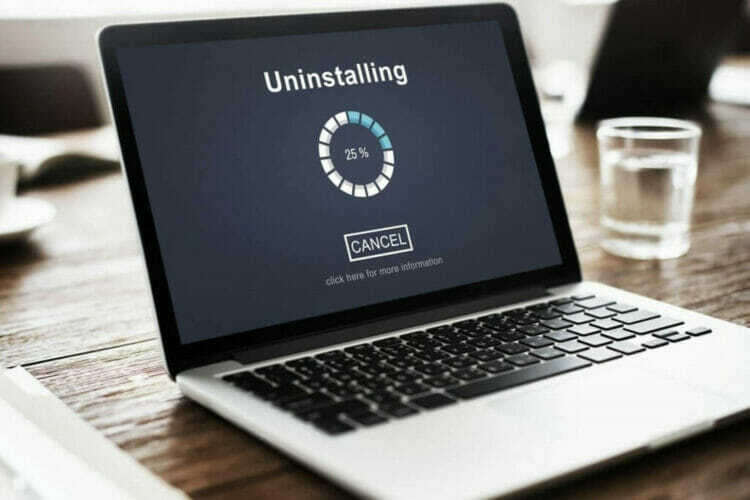
- druk de Windows-toets en typ in Bekijk updategeschiedenis.
- Klik op de Updates verwijderen keuze.
- Klik met de rechtermuisknop op een recent geïnstalleerde update en verwijder deze.
Als er niets verandert, betekent dit dat de update niet het probleem was. U kunt het handmatig opnieuw installeren vanuit de Microsoft Update-catalogus. Onthoud alleen het updatenummer.
3. Voer een schone start uit

- druk de Windows-toets + R, type msconfig, en klik OK.
- Ga naar de Systeem configuratie dialoogvenster en selecteer de Diensten tabblad.
- Controleer de Verberg alle Microsoft diensten doos.
- Klik op Alles uitschakelen.
- Selecteer de Opstarten tabblad en klik op Open Taakbeheer.
- U ziet een lijst met opstartitems die relevant zijn voor uw pc. Selecteer elk en klik op Uitschakelen.
- Dichtbij Taakbeheer nadat u klaar bent met elk opstartitem en klikt u op OK.
- Herstarten uw pc.
Uw pc start nu op in de zogenaamde schone opstartomgeving waarin alle programma's van derden zijn uitgeschakeld. Hierdoor kan de pc starten met slechts een minimale set stuurprogramma's en programma's.
Voer een systeemscan uit om mogelijke fouten te ontdekken

Download herstel
PC-reparatietool

Klik Start scan om Windows-problemen te vinden.

Klik Repareer alles om problemen met gepatenteerde technologieën op te lossen.
Voer een pc-scan uit met Restoro Repair Tool om fouten te vinden die beveiligingsproblemen en vertragingen veroorzaken. Nadat de scan is voltooid, vervangt het reparatieproces beschadigde bestanden door nieuwe Windows-bestanden en -componenten.
Ondertussen, hier is hoe u erachter kunt komen welk programma dat zou kunnen zijn wat leidt tot de fout:
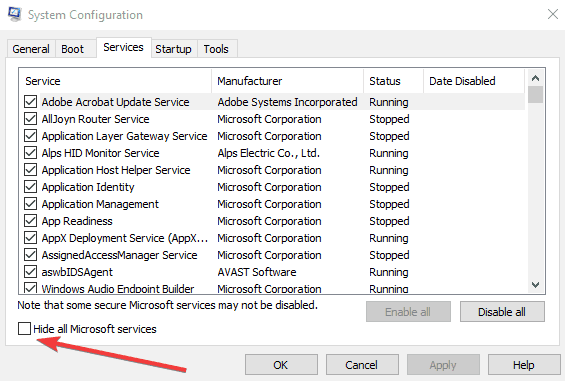
- druk de Windows-toets + R, type msconfig, en klik OK.
- Ga naar de Systeem configuratie dialoogvenster en selecteer de Diensten tabblad.
- Controleer de Verberg alle Microsoft diensten doos.
- Selecteer om in te schakelen voor de helft van de opstartprogramma's.
- Klik op OK en dan herstarten uw pc.
- Als het probleem zich niet voordoet, hebben alle programma's die u hebt geselecteerd de test doorstaan.
- Herhaal het proces met de volgende helft.
- Als het probleem zich voordoet, start msconfig, en ga naar Diensten.
- Selecteer voor de helft van de programma's die u tijdens de eerste run had geselecteerd en herstarten uw pc.
- Herhaal dit proces telkens met de helft van de programma's totdat je het problematische programma hebt gevonden.
Nadat u het programma hebt gevonden dat de fout veroorzaakt, controleert u of er een bijgewerkte versie voor beschikbaar is.
U kunt ook contact opnemen met de fabrikant om te zien of zij kunnen helpen het probleem op te lossen.
4. Renneneen SFC-scan
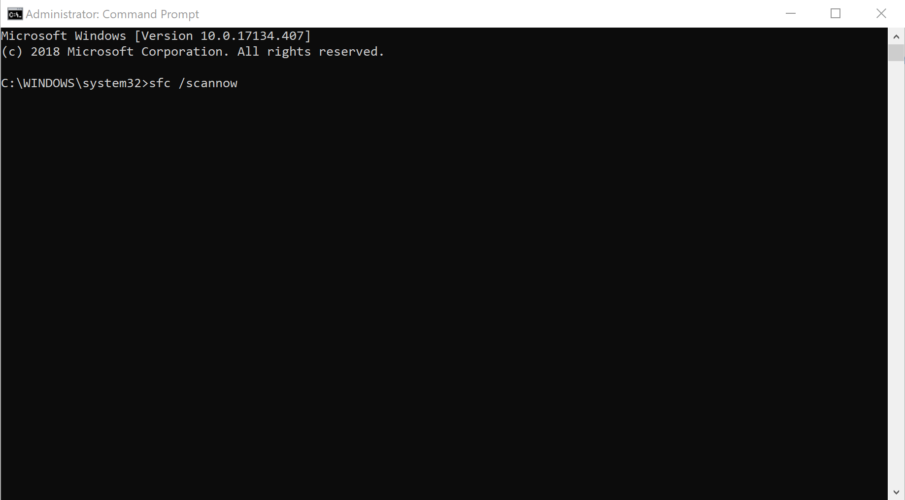
- druk de Windows-toets + R, typ cmd, en druk op enter.
- Klik met de rechtermuisknop op Opdrachtprompt en selecteer Als administrator uitvoeren.
- Typ in de opdrachtregelsfc/scannowen druk opEnter.
- Het kan enkele seconden duren voordat de scan is voltooid. Wacht geduldig tot de 100% scan is voltooid.
- Herstarten uw pc.
Zelfs de kleinste beschadiging van systeembestanden kan leiden tot onverwerkte uitzonderingsfouten.
De SFC-scan is het hulpprogramma voor het systeem dat door de verhoogdeOpdrachtprompt. Het belangrijkste doel is om de integriteit van de systeembestanden te controleren.
Met deze bewerking wordt een scan van alle systeembestanden uitgevoerd en worden de nodige wijzigingen aangebracht.
Heb je als beheerder geen toegang tot de opdrachtprompt? Bekijk dan deze handleiding.
5. Voer de probleemoplosser voor hardware uit
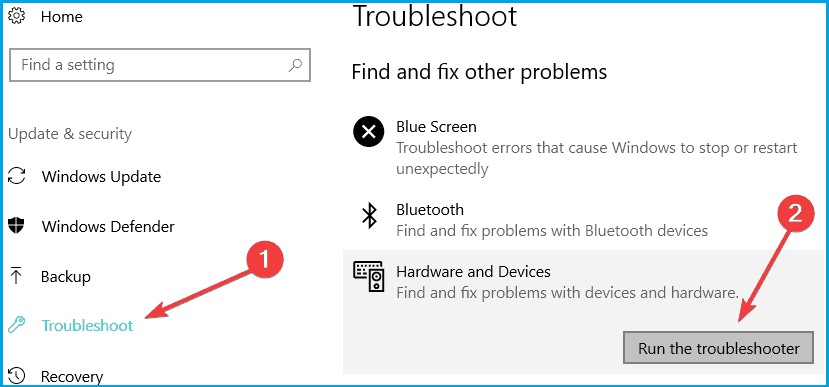
- druk de Windows-toets+ ik om de te openenInstellingen-app.
- Ga naar Updates & Beveiliging,en selecteer Problemen oplossen.
- Ga naar de Hardware en apparaten sectie, en kiesVoer de probleemoplosser uit.
- Volg de verdere instructies op het scherm en laat het proces voltooien.
- Herstartenuw pc.
Eventuele problemen met hardware kunnen ook de reden zijn dat de fout verschijnt.
Dat maakt het absoluut noodzakelijk om een hardware- en apparatenscan uit te voeren om de kans uit te sluiten dat hardware of een apparaat ergens de truc uithaalt.
6. Verwijder het .NET Framework en installeer het opnieuw
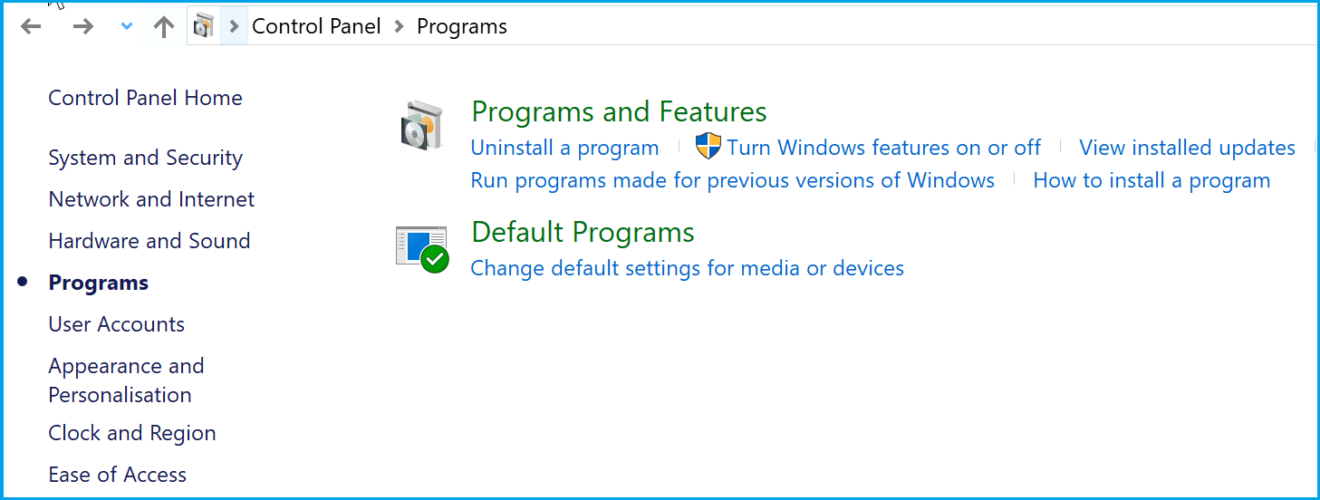
- Type Controlepaneel in de Cortana-zoekvak, en raak Enter.
- Ga naar Programma's en functies, en zoek Microsoft. NET framework.
- Klik er met de rechtermuisknop op en selecteer Verwijderen.
- druk de Windows-toets+ ik om de te openenInstellingen-app.
- Ga naar Updates en beveiligingen klik op Windows-updates.
- Kiezen Controleer op updates.
- De .NET Framework wordt automatisch geïnstalleerd.
- Als alternatief kunt u het ook handmatig downloaden van de officiële Windows Store-apps.
7. Voer de .NET Framework-opschoningstool uit

De .NET Framework-opschoonprogramma is ontworpen om automatisch een scan uit te voeren om verdere problemen met het op uw pc geïnstalleerde .NET Framework te voorkomen.
Voor het uitvoeren van de tool, check Microsoft's officiële gebruikershandleiding voor het opschonen van .NET Frameworken vind alle informatie en procedures die u nodig hebt.
Dit zijn dus onze suggesties om je te helpen herstel de onverwerkte uitzonderingsfouten van Windows 10. Als je nog andere aanbevelingen of vragen hebt, ga dan naar de opmerkingen hieronder.
 Nog steeds problemen?Repareer ze met deze tool:
Nog steeds problemen?Repareer ze met deze tool:
- Download deze pc-reparatietool goed beoordeeld op TrustPilot.com (download begint op deze pagina).
- Klik Start scan om Windows-problemen te vinden die pc-problemen kunnen veroorzaken.
- Klik Repareer alles om problemen met gepatenteerde technologieën op te lossen (Exclusieve korting voor onze lezers).
Restoro is gedownload door 0 lezers deze maand.